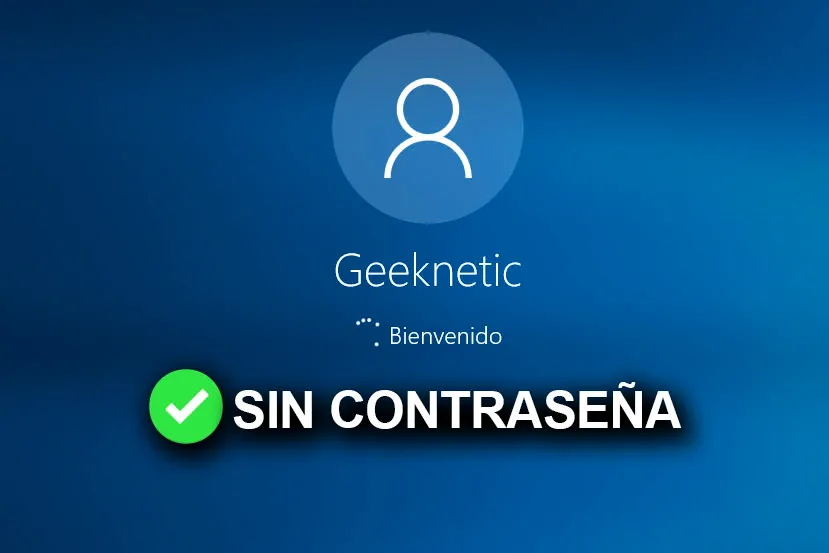
Seguro que alguna vez nos hemos preguntado cómo quitar la contraseña de inicio de sesión en Windows. Los sistemas operativos, por seguridad, nos permiten poner una contraseña para que solo tu (o quien la conozca), pueda acceder a ese ordenador. Windows 10 nos invita, o casi nos obliga, a poner una durante su instalación. También nos ofrece la opción de usar un pin, en vez de una contraseña, este es menos complicado de recordar ya que son 4 números.
También tenemos la posibilidad de no introducir ninguna durante la instalación, si cuando nos pide introducir una contraseña dejamos el campo en blanco y pulsamos continuar, nuestro equipo no tendrá ninguna contraseña, pero si la ponemos, podemos proteger nuestros datos. No te preocupes si ya pusiste una, te ayudaremos a quitarla si no quieres hacer uso de esta.
Si no podemos acceder al PC porque hemos perdido la contraseña, la alternative es usar software llamado PassFab 4WinKey para recuperar la contraseña arrancando el PC con una unidad extraible. Te hablamos sobr él al final del artículo.
Si sabes cual es la contraseña y lo que quieres es quitarla para que no sea necesario ponerla cada vez que entras a tu PC, te explicamos a continuación:
Cuando usamos un equipo en casa, donde no es accesible físicamente por ningún desconocido, o simplemente no tenemos información confidencial que proteger, podemos optar por no tener ninguna contraseña de inicio de sesión. Así el arranque será más rápido, simplemente pulsar el botón de encendido de nuestro ordenador o portátil y ver el escritorio en un santiamén.
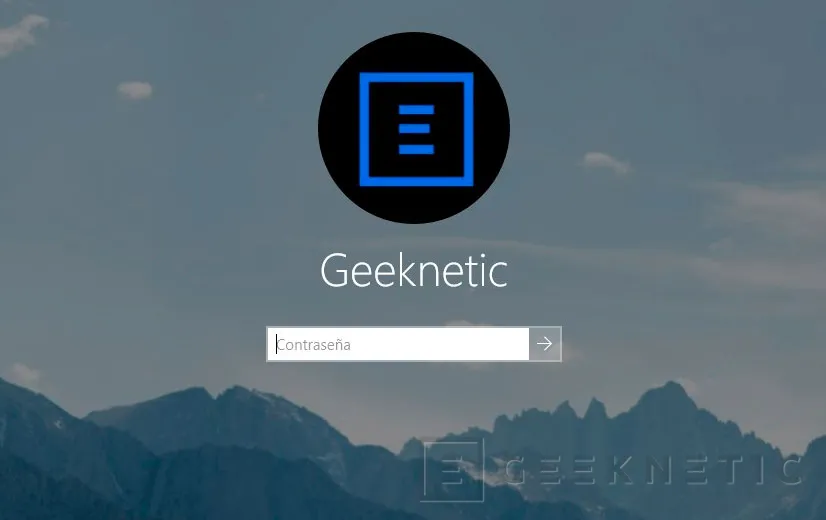
También podemos quitar la contraseña para no tener que introducirla después de que el equipo se despierte de la suspensión o al quitar el salvapantallas, así no hay que estar introduciéndola si nos despistamos unos minutos. A continuación te indicaremos en unos sencillos pasos como configurarlo para tal fin.
Pasos a seguir para quitar la contraseña de Windows
Desde las opciones de cuenta dentro de configuración, no podremos eliminar la contraseña, será necesario acceder a una utilidad “oculta” en Windows para realizar esta tarea.
- Hacemos clic en el recuadro de búsqueda o en la lupa dependiendo de nuestra versión de Windows y escribimos netplwiz y hacemos clic en Ejecutar comando. Esto también podemos hacerlo pulsando la tecla inicio, tal como explicamos en este truco para abrir aplicaciones de Windows rápidamente con el teclado.
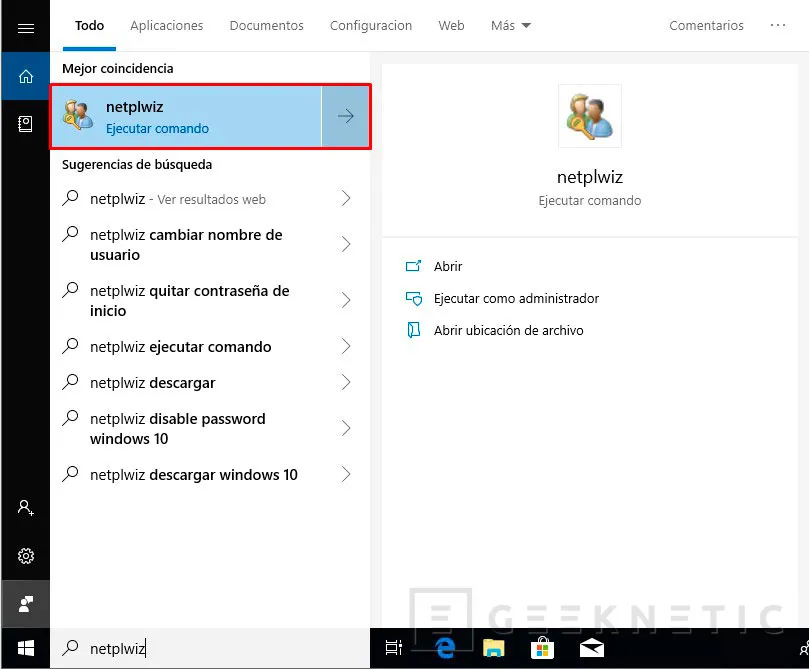
- Una vez dentro de esta utilidad oculta debemos desmarcar la casilla marcada por defecto “Los usuarios deben escribir su nombre y contraseña para usar el equipo”. Seguidamente hacemos clic en Aplicar para que sean efectivos los cambios. De esta manera evitaremos tener que escribir la contraseña en cada inicio de sesión o después de despertar el equipo de una suspensión.
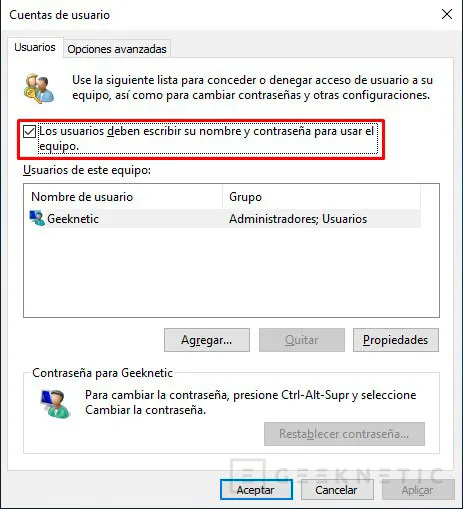
- Ahora nos pedirá que introduzcamos la contraseña (por duplicado) que teníamos puesta para asegurarnos que disponemos de “permiso” para eliminarla.
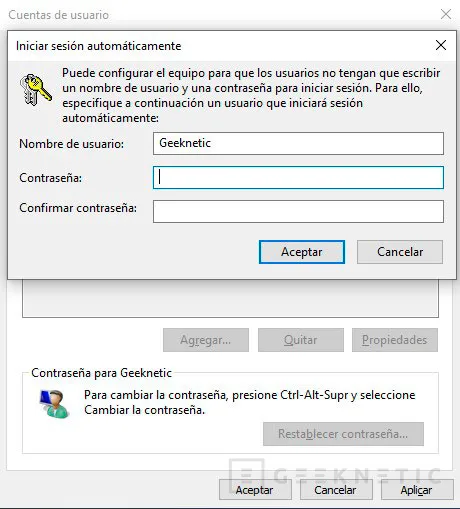
- Una vez escrita la contraseña y confirmada, hacemos clic en aceptar y aceptamos la ventana anterior también.
Ahora podemos probar a reiniciar nuestro equipo y entrará al escritorio sin necesidad de escribir la contraseña, en lugar del típico recuadro de texto para escribirla, nos aparecerá un saludo y en unos segundos estaremos en el escritorio.
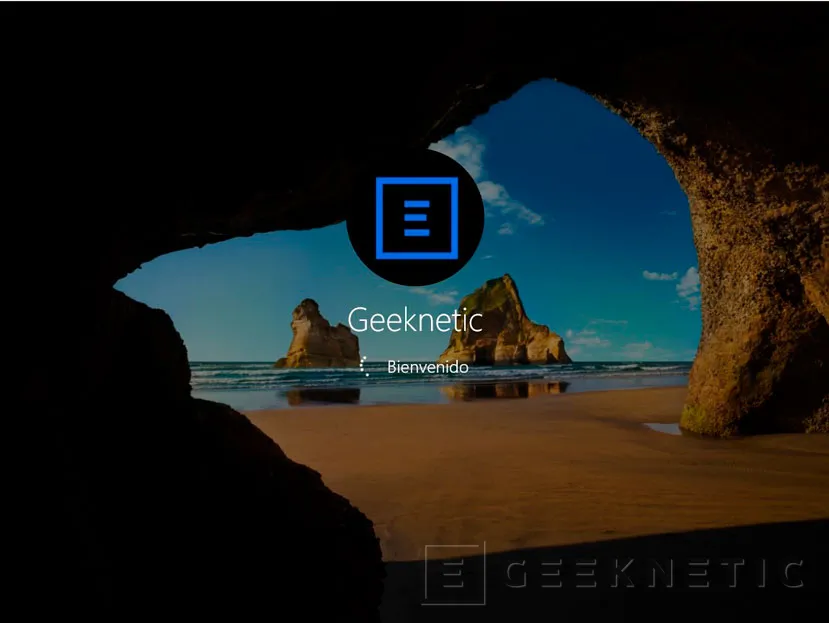
Como hemos comprobado, ahora cada vez que reiniciemos nuestro equipo tendremos el escritorio directamente sin necesidad de escribir ninguna contraseña, solamente tendremos que pulsar nuestro botón de encendido y en un instante nos aparecerá nuestro escritorio operativo para trabajar o jugar con él.
Sí queremos que otro usuario utilice el equipo tendremos que cerrar sesión una vez hayamos encendido el ordenador. Lo mismo pasa con la cuenta de invitado, la cual te enseñamos a activar aquí.
¿Como recuperar la contraseña de Windows si no la recuerdo?
Para este tipo de situaciones tenemos que acudir a programas de terceros. Uno de los más conocidos es un programa llamado PassFab 4WinKey. El programa lo que hace es crear una unidad de arranque del PC, de forma que podamos acceder a los datos del equipo. El mismo programa muestra un menú que te permite resetear las contraseñas de Windows, incluyendo de los administradores.
De esta forma podrás volver a acceder a tu PC si has perdido la contraseña.
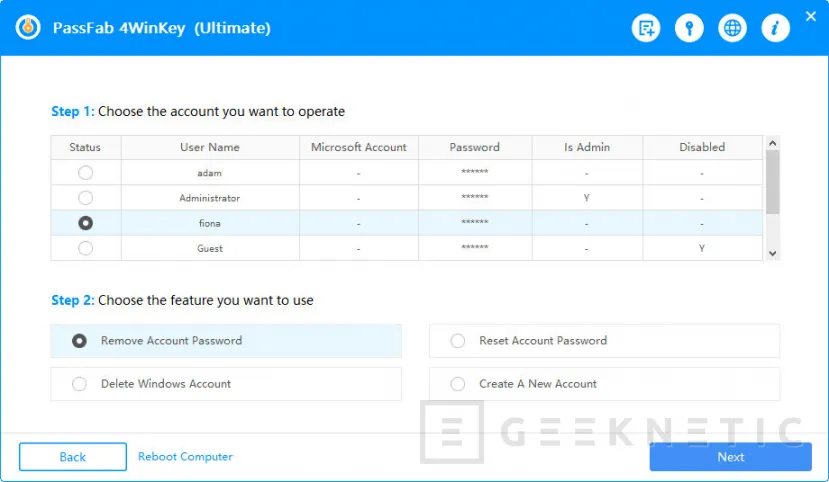
Fin del Artículo. ¡Cuéntanos algo en los Comentarios!











